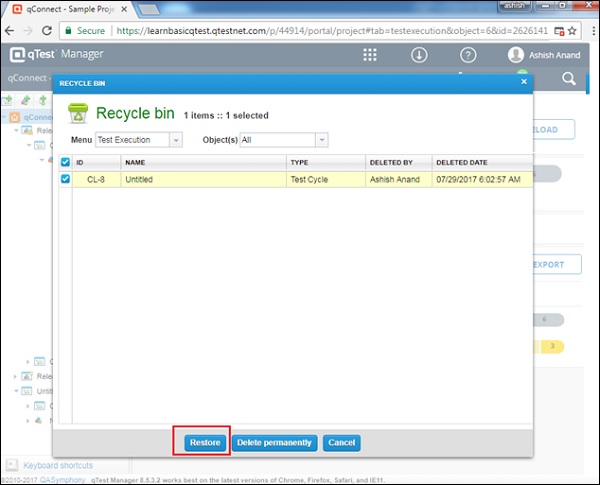qTest - रीसायकल बिन
qTest रीसायकल बिन अवधारणा का समर्थन करता है, अर्थात, आप अस्थायी रूप से अनावश्यक वस्तुओं को हटा सकते हैं और बाद में उन्हें पुनर्स्थापित कर सकते हैं, यदि आवश्यक हो। किसी ऑब्जेक्ट को हटाते समय, qTest ऑब्जेक्ट को रीसायकल बिन में ले जाता है और आप इन ऑब्जेक्ट्स को बाद में उनके मूल स्थानों पर पुनर्स्थापित कर सकते हैं। रीसायकल बिन केवल टेस्ट प्लान, आवश्यकताएँ, टेस्ट डिज़ाइन और टेस्ट एक्ज़ेक्यूशन अनुभाग का समर्थन करता है। यह कार्यक्षमता दोष और रिपोर्ट अनुभाग पर लागू नहीं है।
हटाने और पुनर्स्थापित करने के लिए, आपके पास ऑब्जेक्ट हटाने की अनुमति होनी चाहिए।
अस्थाई विलोपन
जैसा कि पहले चर्चा की गई है, आप किसी ऑब्जेक्ट को रीसायकल बिन में ले जाने के लिए ड्रैग एंड ड्रॉप फंक्शनलिटी का उपयोग कर सकते हैं। वैकल्पिक रूप से, आप ऑब्जेक्ट को हटा भी सकते हैं, जो अंततः इसे रीसायकल बिन में ले जाएगा।
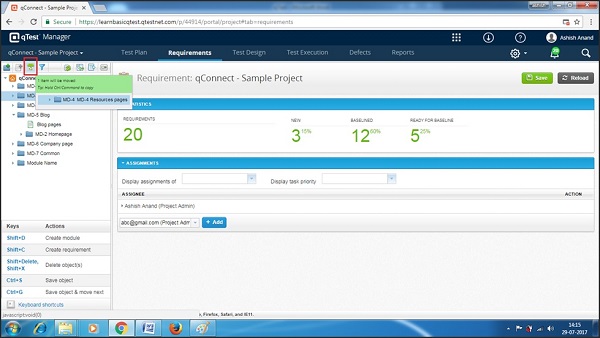
एक संवाद बॉक्स पुष्टिकरण के लिए पूछेगा, क्लिक करें YES।
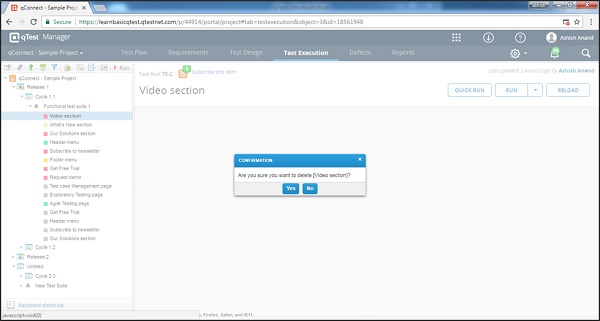
सभी हटाए गए ऑब्जेक्ट को देखने के लिए, टूलबार पर रीसायकल बिन पर क्लिक करें।
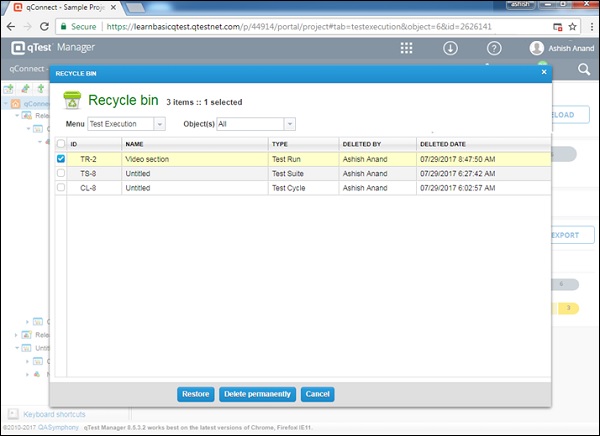
स्थायी विलोपन
आइए अब चर्चा करते हैं कि स्थायी आधार पर वस्तुओं को कैसे हटाया जाए।
Step 1 - क्लिक करें Recycle binबाईं नेविगेशन पट्टी पर आइकन। चुनते हैंMenu तथा Object किसी ऑब्जेक्ट को स्थायी रूप से हटाने के लिए।
Step 2 - एक समय में कई ऑब्जेक्ट्स को हटाने के लिए, प्रत्येक आइटम के लिए मौजूद चेकबॉक्स की जांच करें जैसा कि निम्नलिखित स्क्रीनशॉट में दिखाया गया है।
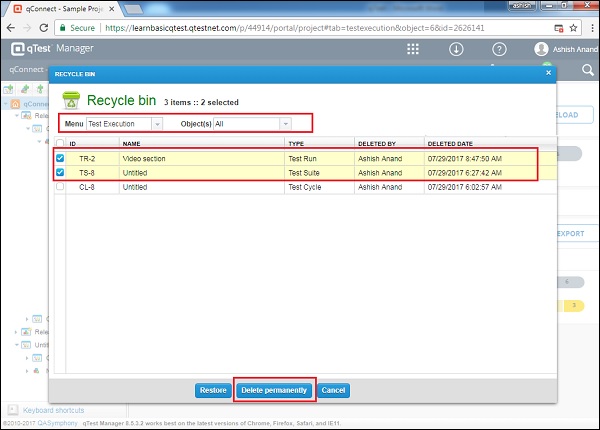
Step 3 - क्लिक करें Delete Permanently पृष्ठ के नीचे मौजूद बटन जैसा कि ऊपर स्क्रीनशॉट में दिखाया गया है।
आपको स्थायी रूप से हटाए गए संदेश मिल जाएंगे। इसे क्लिक करने पर, रीसायकल बिन से एक वस्तु स्थायी रूप से गायब हो जाती है।

ऑब्जेक्ट पुनर्स्थापित करें
इस खंड में, हम चर्चा करेंगे कि qTest में वस्तुओं को कैसे पुनर्स्थापित किया जाए।
Step 1 - क्लिक करें Recycle Bin बाएं पैनल के टूलबार के शीर्ष पर आइकन।
Step 2 - का चयन करें Menu तथा Objects रीसायकल बिन से बहाल करने के लिए वस्तुओं को खोजने के लिए।
Step 3 - क्लिक करें Restoreपुष्टि करने के लिए पृष्ठ के नीचे स्थित बटन। चयनित ऑब्जेक्ट्स को उनके मूल स्थानों पर वापस ले जाया जाएगा।